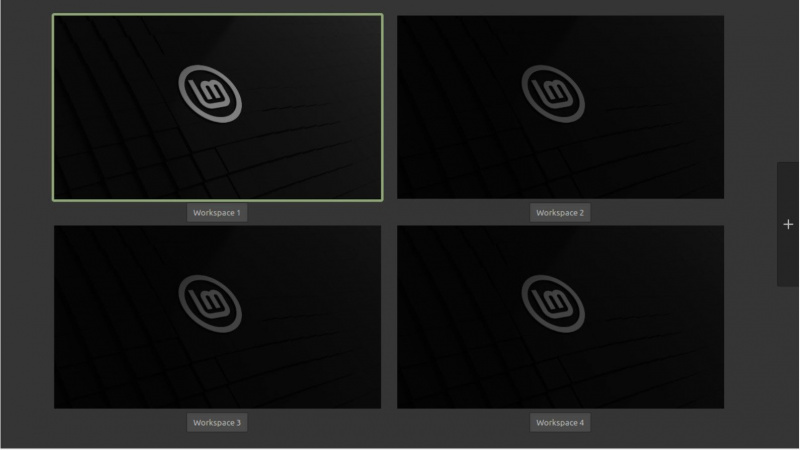முடிவில்லாத சூழ்நிலைகள் உள்ளன, இதில் உங்கள் டெஸ்க்டாப்பில் உள்ள பல்வேறு பயன்பாடுகளுக்கு இடையில் மாற வேண்டும். லினக்ஸ் புதினா உங்கள் பயன்பாட்டு மேலாண்மை சிக்கல்களை எளிதாக்க சரியான தீர்வைக் கொண்டுள்ளது. இல்லையெனில் குழப்பமான டெஸ்க்டாப் திரையில் நேர்த்தியான சில ஒற்றுமைகளை பராமரிக்க பணியிடங்களைப் பயன்படுத்தலாம்.
அன்றைய வீடியோவை உருவாக்கவும்
இது உங்களுக்கு ஆர்வமாக இருந்தால், உங்கள் பணிகளை வகைப்படுத்தவும், உங்கள் மானிட்டருக்கு சில ஆர்டர்களைக் கொண்டு வரவும் Linux Mint இல் பணியிடங்கள் மற்றும் ஹாட் கார்னர்களை எவ்வாறு பயன்படுத்தலாம் என்பது இங்கே உள்ளது.
Linux Mint இல் பணியிடங்கள் என்றால் என்ன?
நீங்கள் ஒரே நேரத்தில் நிரலாக்க மொழிகளில் வேலை செய்கிறீர்கள் என்று சொல்லுங்கள். நிரலாக்கம் தொடர்பான பல பயன்பாடுகள் திறக்கப்பட்டுள்ளன, மேலும் எது எதற்காக என்பதைக் கட்டுப்படுத்தவும் கண்காணிக்கவும் முயற்சிக்கிறீர்கள்.
இந்த கட்டத்தில், Linux Mint இல் ஒரு பணியிடம் வருகிறது. நீங்கள் பணியிடங்களை உருவாக்கலாம் மற்றும் பல்வேறு திறந்த பயன்பாடுகளை வெவ்வேறு பணியிடங்களுக்கு இழுக்கலாம்.
ஒவ்வொரு பணியிடமும் உங்களின் பணி ஆர்வங்களை எளிதாக்குவதற்கு அதற்கான பயன்பாடுகளைக் கொண்டுள்ளது.
Linux Mint வெவ்வேறு டெஸ்க்டாப் சுவைகளில் வருகிறது; நீங்கள் பயன்படுத்தலாம் சமீபத்திய இலவங்கப்பட்டை 5.4 டெஸ்க்டாப் பதிப்பு பணியிடங்களை சோதிக்க. இருப்பினும், அனைத்து டெஸ்க்டாப் பதிப்புகளிலும் பணியிடங்கள் உள்ளன என்பதைக் கவனத்தில் கொள்ள வேண்டும்.
Linux Mint இல் பணியிடங்களை உருவாக்க, பயன்படுத்தவும் Ctrl + Alt + மேல் . இந்த விசை கலவையானது திரையை நான்கு சமமான பெட்டிகளாக பிரிக்கிறது.
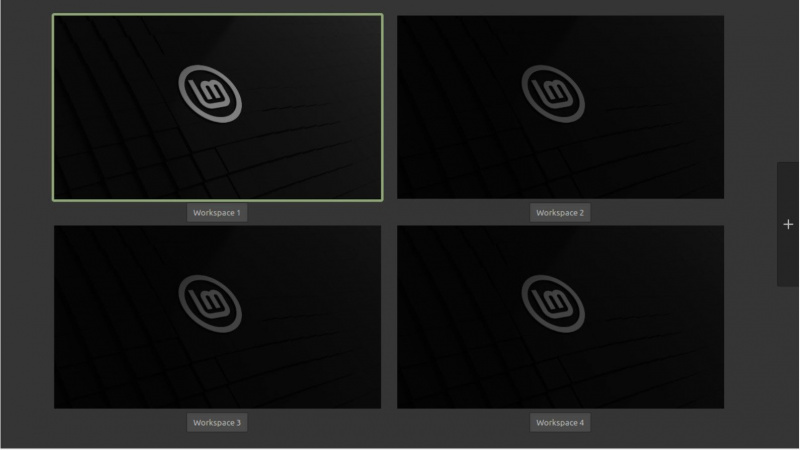
நீங்கள் சில கூடுதல் பணியிடங்களை விரும்பினால், பயன்படுத்தவும் + வலது பக்கத்தில் கையொப்பமிட்டு நீங்கள் விரும்பும் பலவற்றைச் சேர்க்கவும். நீங்கள் கணினியை மறுதொடக்கம் செய்த பிறகு இந்த பணியிடங்கள் கிடைக்கும்.
Linux Mint இல் பணியிடங்களை எவ்வாறு கட்டமைப்பது
Linux Mint இல் உள்ள பணியிடங்கள் இரண்டு அல்லது அதற்கு மேற்பட்ட மெய்நிகர் மானிட்டர்களுடன் வேலை செய்ய உங்களை அனுமதிக்கின்றன, ஆனால் ஒரு திரையில் இருந்து. இது ஒரு எளிமையான, திறமையான கருவி, இது பயன்படுத்த இலவசம்.
Linux Mint இல் உங்கள் பணியிடங்களை நிர்வகிக்க, நீங்கள் இதைப் பயன்படுத்த வேண்டும் அருமை முக்கிய, சமமான விண்டோஸ் முக்கிய அல்லது கட்டளை ஆப்பிள் சாதனங்களில் முக்கிய.
கூகுள் ப்ளேவிலிருந்து போனுக்கு இசையை எப்படி நகர்த்துவது
அழுத்திய பிறகு அருமை விசை, வகை பணியிடங்கள் , மற்றும் ஹிட் உள்ளிடவும் .
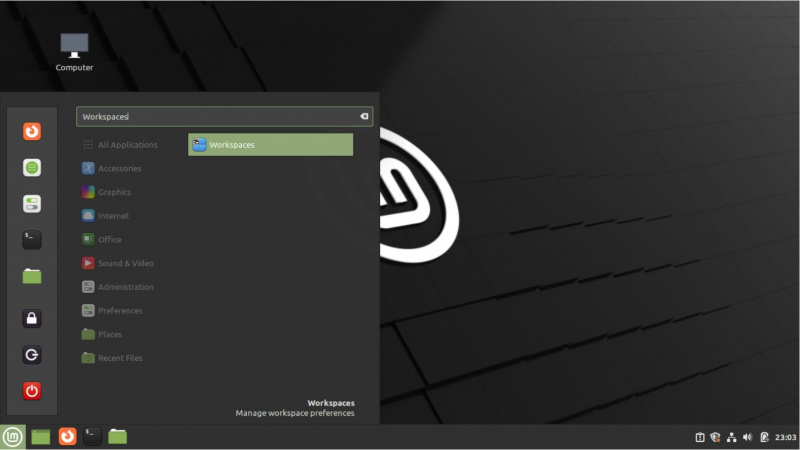
நீங்கள் நுழைந்தவுடன் பணியிட அமைப்புகள் , நீங்கள் செயல்படுத்த வேண்டும் பணியிட OSD ஐ இயக்கவும் விருப்பம். இந்த விருப்பம், ஒருமுறை இயக்கப்பட்டால், உங்கள் தற்போதைய பணியிடங்களில் ஏதேனும் மாற்றங்கள் இருந்தால் உங்களுக்குத் தெரிவிக்கும்.
அடுத்து, நீங்கள் இயக்க வேண்டும் பணியிடங்கள் வழியாக சைக்கிள் ஓட்ட அனுமதிக்கவும் . பயன்படுத்த Ctrl + Alt + இடது அல்லது Ctrl + Alt + வலது நான்கு இயல்புநிலை பணியிடங்களுக்கு இடையில் மாறுவதற்கான விசைகள்.
மேலும், செயல்படுத்துவதன் மூலம் ஒரு கட்டமாக எக்ஸ்போ காட்சியைக் காண்பி விருப்பம், கிளிக் செய்வதன் மூலம் உங்கள் அனைத்து பணியிடங்களையும் ஒரு கட்டத்தில் பார்க்கலாம் Ctrl + Alt + மேல் .
இந்த கலவையானது முதல் நான்கு பணியிடங்களை உருவாக்க நீங்கள் முன்பு பயன்படுத்திய அதே குறுக்குவழியாகும்.
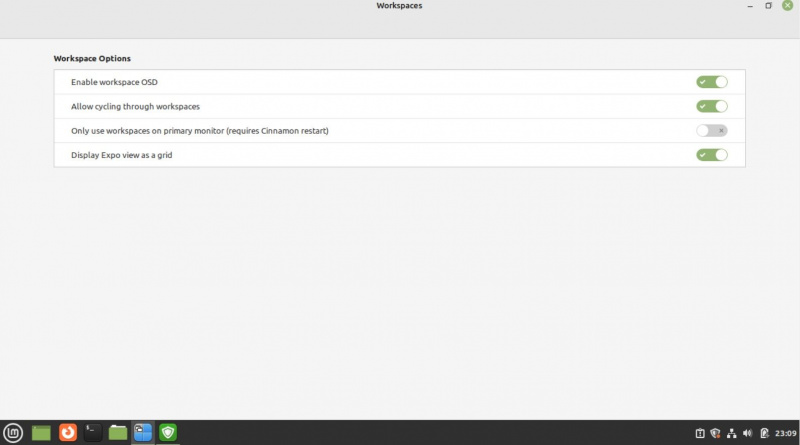
என்ற தலைப்பில் தாவல் முதன்மை மானிட்டரில் பணியிடங்களை மட்டும் பயன்படுத்தவும் நீங்கள் பல மானிட்டர்களைப் பயன்படுத்தும் போது இது ஒரு எளிதான விருப்பமாக இருக்கலாம். மற்ற மானிட்டர்களில் பணியிடங்களை மாற்றாமல், நீங்கள் எப்போது வேண்டுமானாலும் முதன்மை மானிட்டரில் பணியிடங்களை மாற்றும்.
லினக்ஸ் புதினாவில் ஹாட் கார்னர்களை எவ்வாறு செயல்படுத்துவது
Linux Mint இல் உள்ள Hot Corners அம்சம் உங்கள் திரையின் நான்கு மூலைகளையும் பயன்படுத்துகிறது, எனவே நீங்கள் அவற்றை நான்கு வெவ்வேறு செயல்களுக்குப் பயன்படுத்தலாம். உன்னால் முடியும் விண்டோஸ் மற்றும் மேகோஸில் ஹாட் கார்னர்ஸ் அம்சத்தைப் பயன்படுத்தவும் , அத்துடன்.
அழுத்தவும் அருமை விசை, வகை சூடான மூலைகள், மற்றும் கிளிக் செய்யவும் உள்ளிடவும் தொடர. தொடர்புடைய அமைப்புகள் குழுவில் ஒரு குறிப்பிட்ட ஹாட் கார்னைச் செயல்படுத்த தொடர்புடைய பொத்தானை இயக்கவும்.
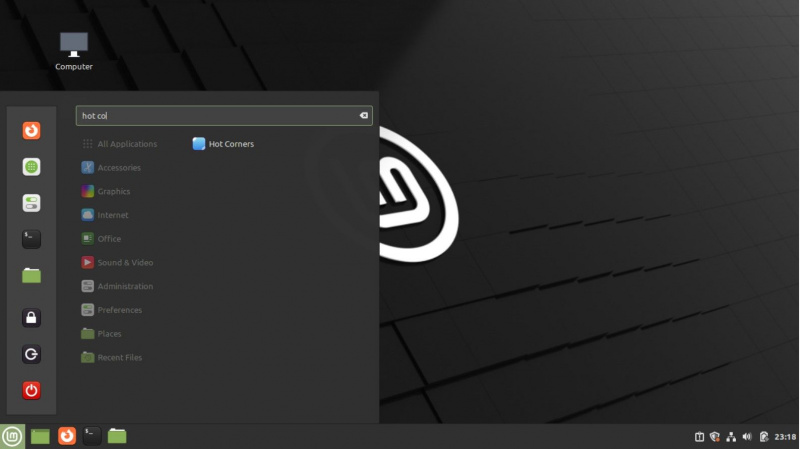
சரிசெய்தல்களைத் தொடர்ந்து, இந்த நான்கு செயல்பாடுகளில் ஒன்றைச் செய்ய நீங்கள் அதை உள்ளமைக்கலாம்:
- அனைத்து பணியிடங்களையும் காட்டு: இந்த விருப்பம் அனைத்து திறந்த பணியிடங்களின் பார்வையையும் செயல்படுத்துகிறது
- அனைத்து சாளரங்களையும் காட்டு: விருப்பம், தேர்ந்தெடுக்கப்பட்டால், ஒரு பணியிடத்தில் கிடைக்கும் அனைத்து சாளரங்களையும் காட்டுகிறது
- டெஸ்க்டாப்பைக் காட்டு: கட்டளை அனைத்து திறந்த சாளரங்களையும் குறைத்து டெஸ்க்டாப்பைக் காட்டுகிறது
- கட்டளையை இயக்கவும்: ஹாட் கார்னர் செயல்படுத்தப்படும் போது நீங்கள் இயக்க விரும்பும் கட்டளையை அமைக்கலாம்
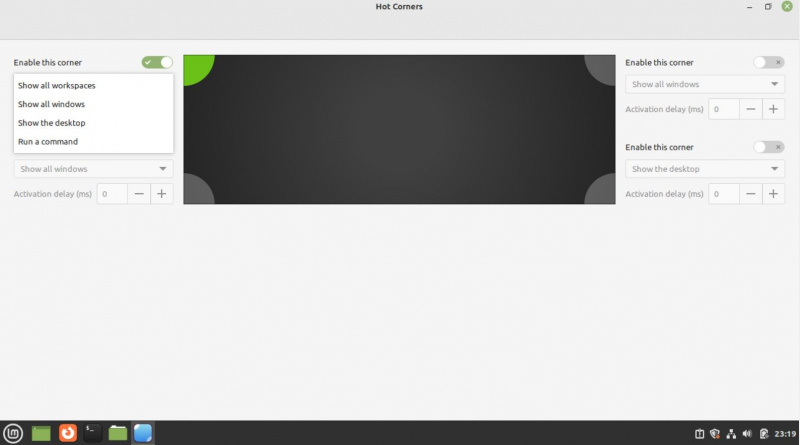
Linux Mint இல் பணியிடத்தை நீக்குதல்
Linux Mint இல் பணியிடத்தை அகற்றுவது மிகவும் எளிதானது. நீங்கள் செய்ய வேண்டியதெல்லாம், கிடைக்கக்கூடிய பணியிடங்களை அழுத்துவதன் மூலம் காட்ட வேண்டும் Ctrl + Alt + மேல் டெஸ்க்டாப்பில் விசை. பணியிடத்தின் வலது பக்க மூலையை முன்னிலைப்படுத்தி, கிளிக் செய்யவும் எக்ஸ் பொத்தானை.
இது உடனடியாக பணியிடத்தை நீக்குகிறது.
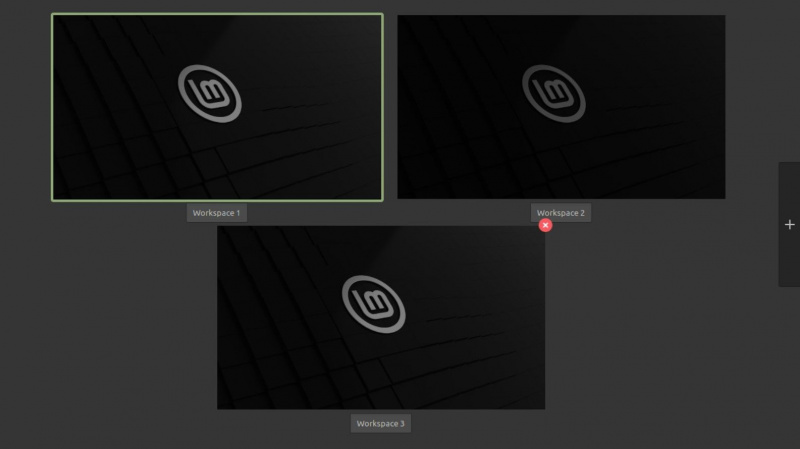
Linux Mint டெஸ்க்டாப்பில் பணியிடங்களைப் பயன்படுத்துதல்
பணியிடங்கள் இறுதி-பயனர்களுக்கான ஒரு பயனுள்ள கருவியாகும்; இந்த பன்முகப் பெட்டிகள் உங்கள் கவனத்தை மாற்றாமல், ஒரே நேரத்தில் பல பயன்பாடுகளில் வேலை செய்ய அனுமதிக்கின்றன.
ஒவ்வொரு பணியிடமும் தனித்தனி பெட்டியாக செயல்படுவதால், நீங்கள் மீண்டும் மீண்டும் பயன்பாடுகளுக்கு இடையில் மாற வேண்டியதில்லை.
Linux Mint இன் இலவங்கப்பட்டை டெஸ்க்டாப் கட்டமைக்க எளிதானது மற்றும் டெஸ்க்டாப்பை பயனர் நட்பு மற்றும் பயனுள்ளதாக்க பல்வேறு தனிப்பயனாக்கங்களை வழங்குகிறது. நீங்கள் பல்வேறு தீம்கள் மற்றும் ஐகான்களைத் தனிப்பயனாக்கலாம் மற்றும் மற்றவற்றுடன் கணினி விளைவுகளைச் சேர்க்கலாம்.